O que você vai aprender?
Nesta dica iremos aprender como colorir condicionalmente apenas uma coluna de uma tabela de texto e colocar o cabeçalho para cima. Para isso, usaremos a base pública Exemplo – Superloja disponível no Tableau.
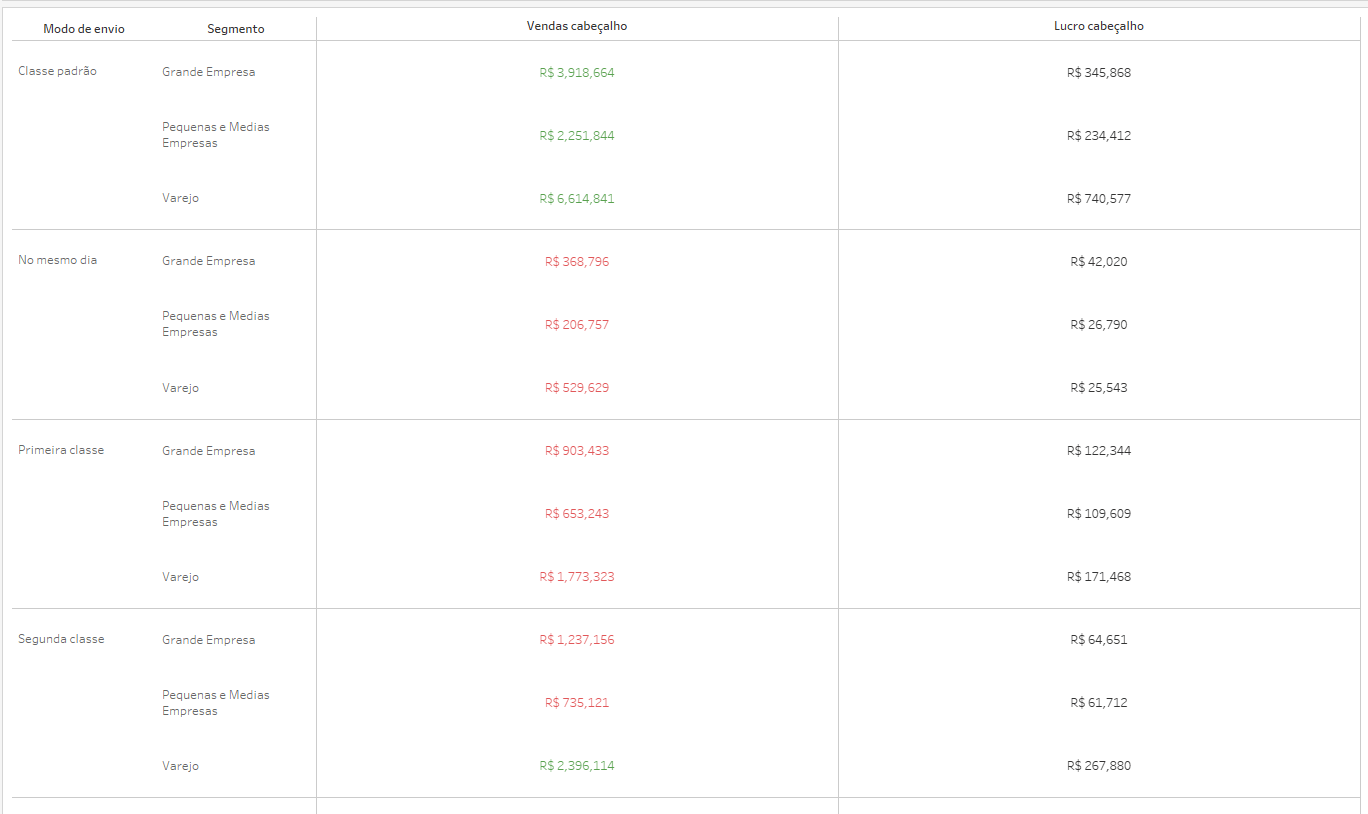
Passo 1: Arraste as dimensões de sua tabela para linhas. Nesse exemplo iremos arrastar as dimensões Modo de envio e Segmento para linhas.
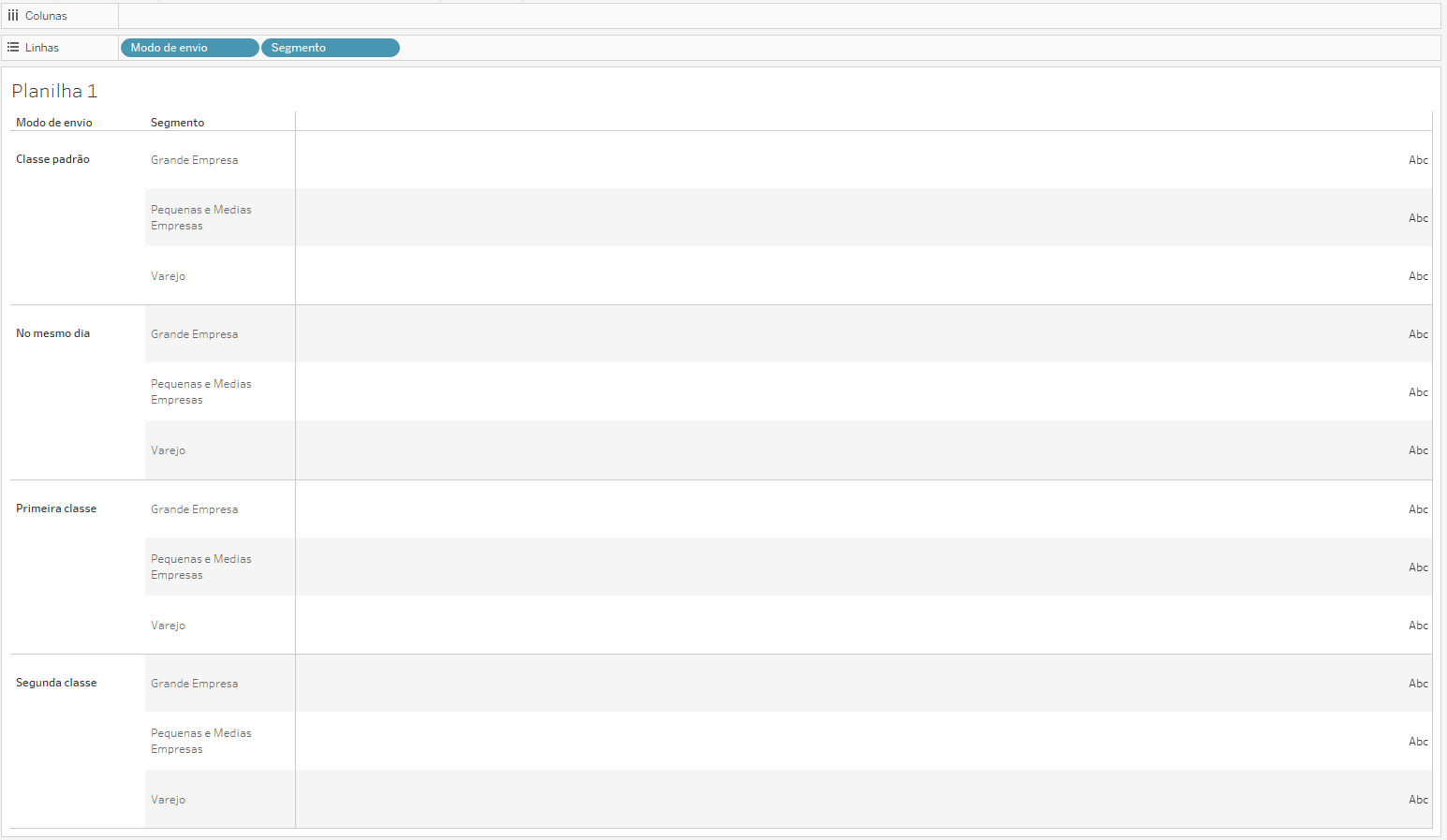
Passo 2: Crie um campo calculado chamado “Vendas Coluna” que retorne 1 e arraste-o para colunas. Em seguida, clique com o botão direito do mouse na medida e selecione Dimensão.
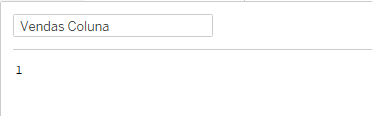
Passo 3: Vá no cartão de marcas e mude de automático para Texto. Em seguida, inclua a medida Vendas no cartão de marcas em rótulo.
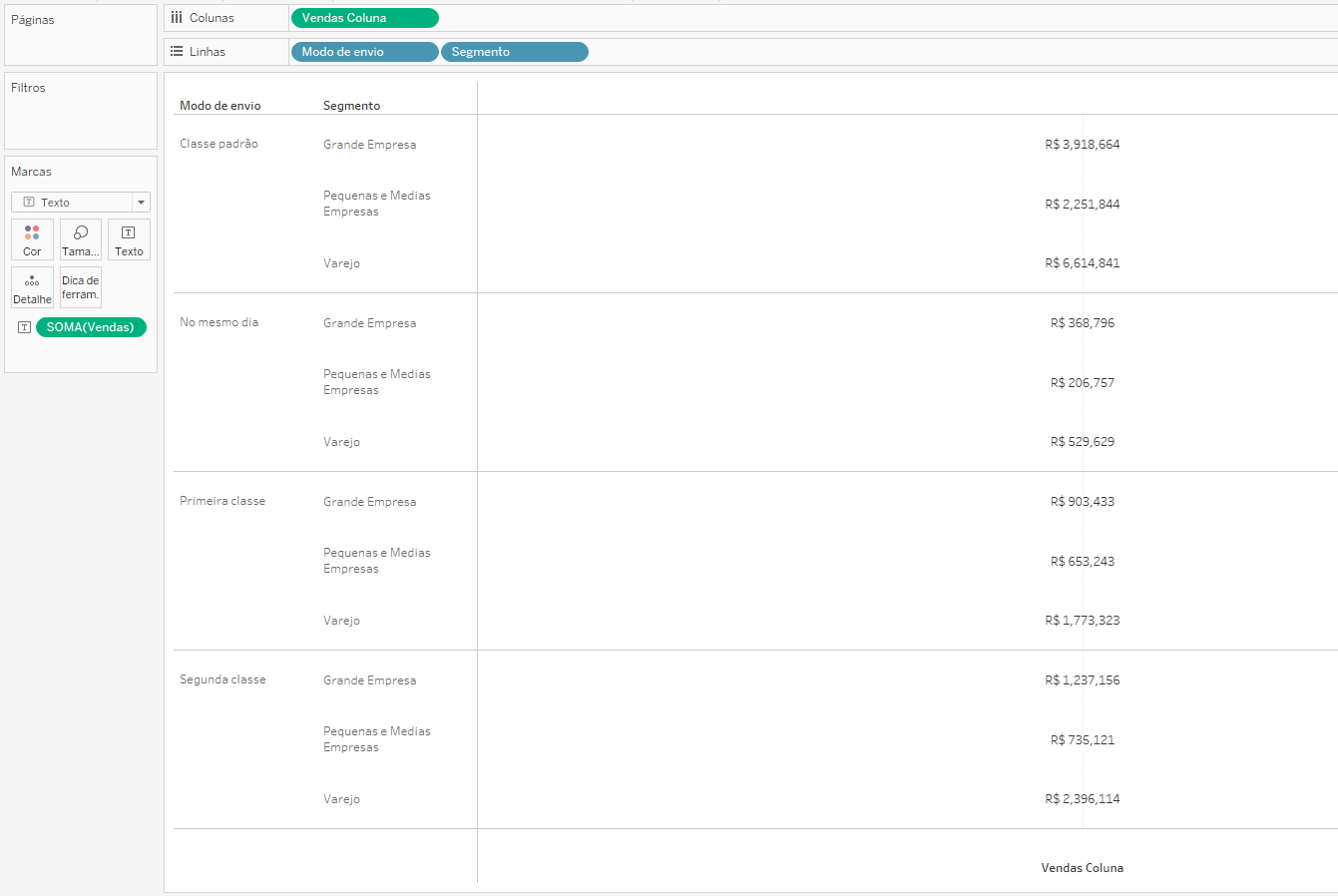
Passo 4: Crie um campo calculado chamado “Testa Vendas”. Esse campo irá testar quando as Vendas forem maiores ou iguais a 2.000.000 e retornar a palavra Verde e quando as Vendas forem menores que 2.000.000 irá retornar a palavra vermelho.
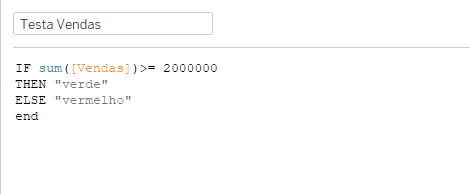
Em seguida, inclua-o na marca cor e edite a legenda de cor conforme imagem abaixo.
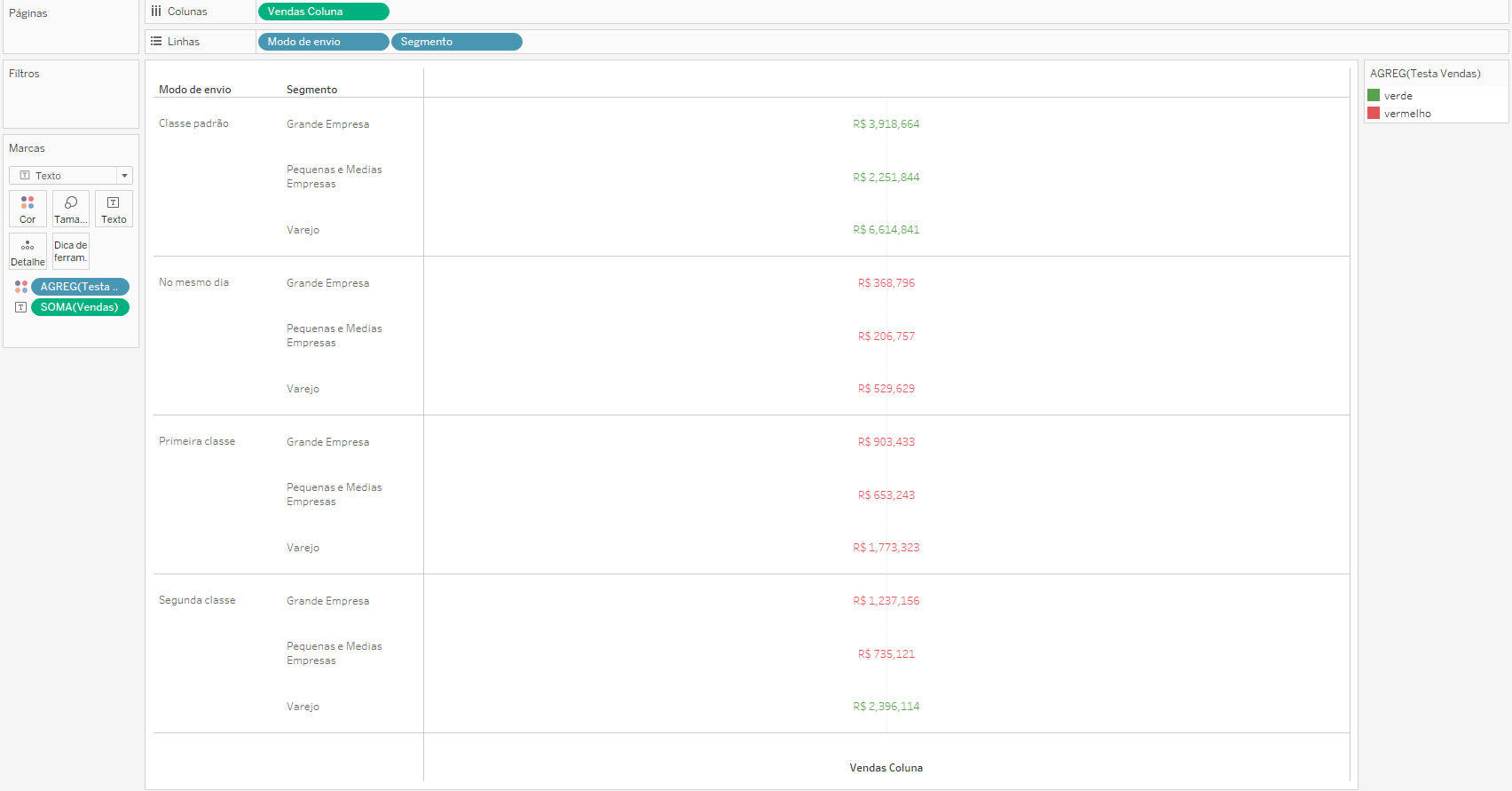
Passo 5: Para formatar a tabela, clique em qualquer lugar da tabela com o botão direito do mouse e selecione Formatar. Em seguida, no menu de formatação localizado à esquerda selecione Linhas. Vá até a aba Colunas e em Linhas zero e Linhas de grade coloque a opção Nenhum.
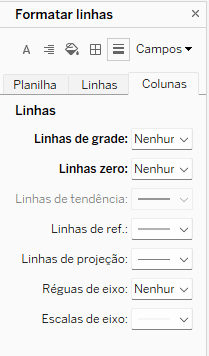
Passo 6: Crie um campo calculado chamado “Vendas Cabeçalho” que retorne 1. Esse campo será usado para conseguirmos colocar o cabeçalho das Vendas na parte de cima da tabela.
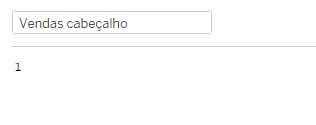
Inclua-o em colunas ao lado da medida Vendas Coluna.
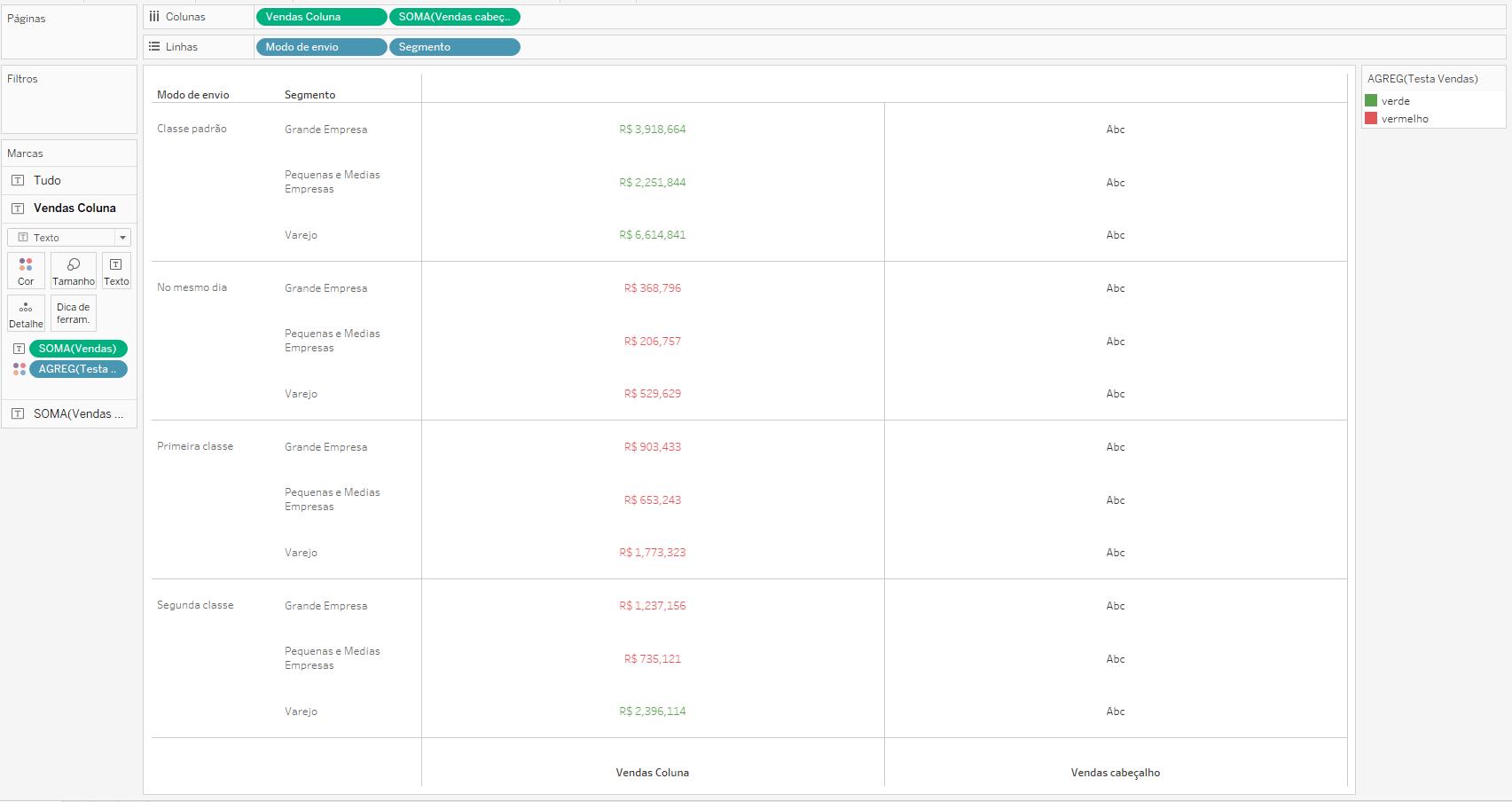
Passo 7: Crie um campo calculado chamado “Branco” conforme imagem abaixo e coloque-o no rótulo do cartão de marcas da medida Vendas cabeçalho.
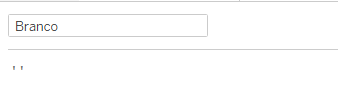
Em seguida, clique com o botão direito do mouse na medida Vendas cabeçalho em colunas e selecione Eixo Duplo.
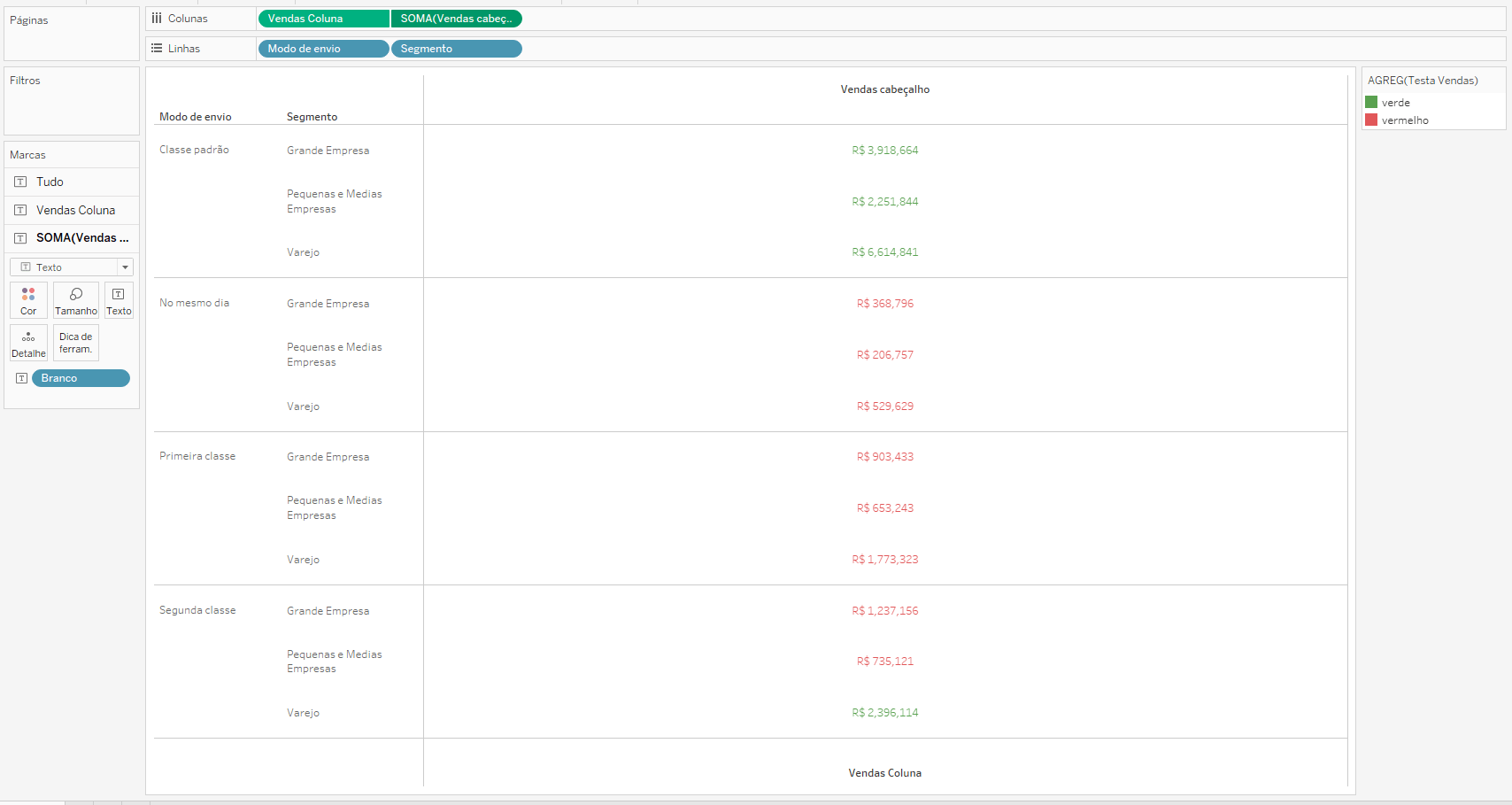
Passo 8: Para Formatar: Vá no eixo da medida Vendas Coluna, clique com o botão direito do mouse, selecione Editar eixo e apague o título Vendas Coluna.
Já no eixo da medida Vendas Cabeçalho, clique com o botão direito do mouse, selecione Editar eixo, vá em Marcas de escala e em Principais marcas de escala coloque Nenhum.
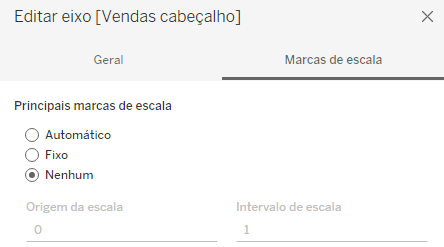
Passo 9: Crie um novo campo calculado chamado “Lucro Coluna” que retorne 1 e arraste-o também para colunas ao lado de Vendas cabeçalho.
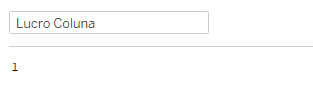
Passo 10: Vá no cartão de marcas da medida Lucro Coluna e inclua a medida Lucro em rótulo.
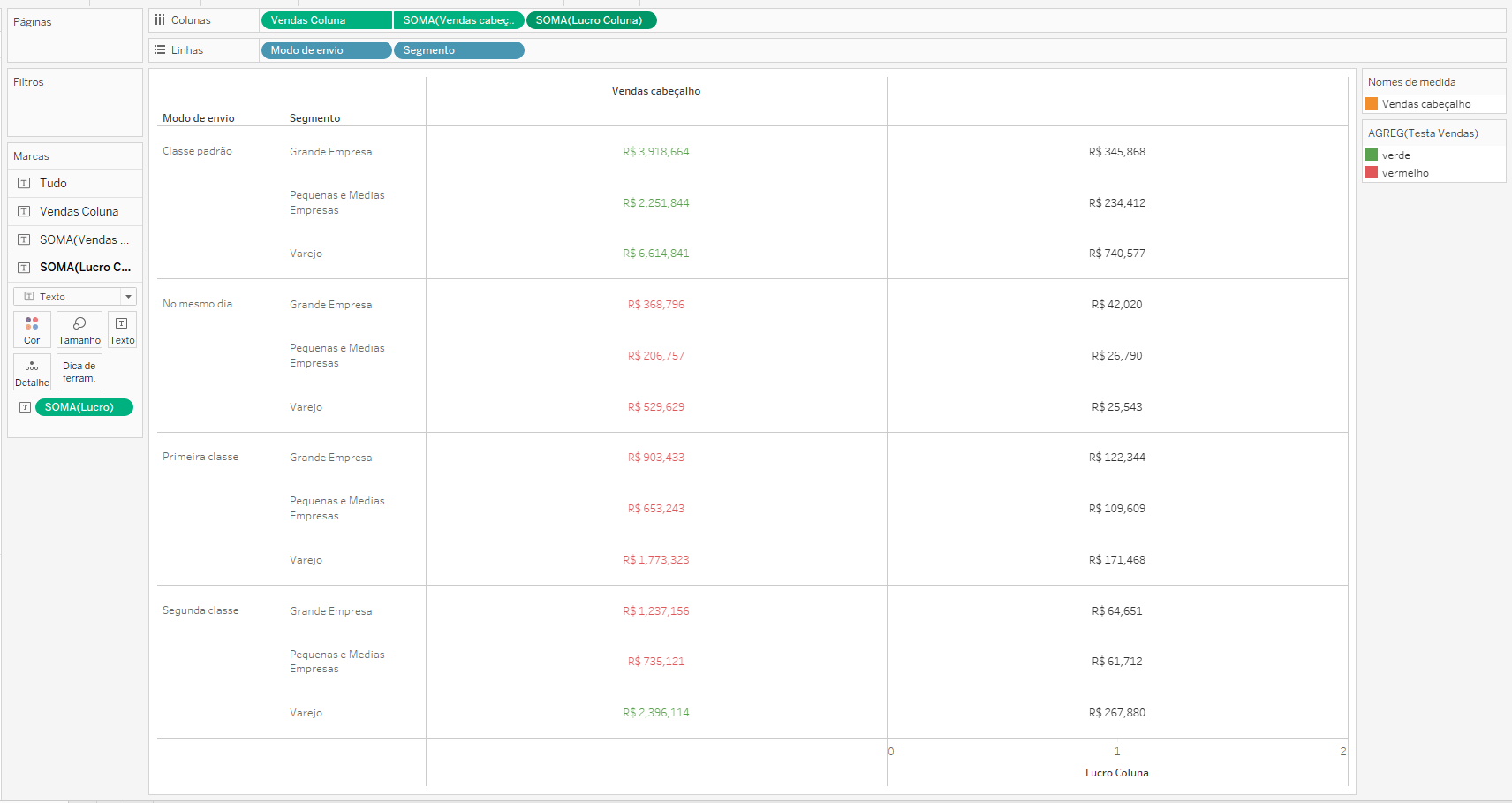
Passo 11: Crie um campo calculado chamado “Lucro Cabeçalho” que retorne 1. Esse campo será usado para conseguirmos colocar o cabeçalho do Lucro na parte de cima da tabela.

Inclua-o em colunas ao lado da medida Lucro Coluna.
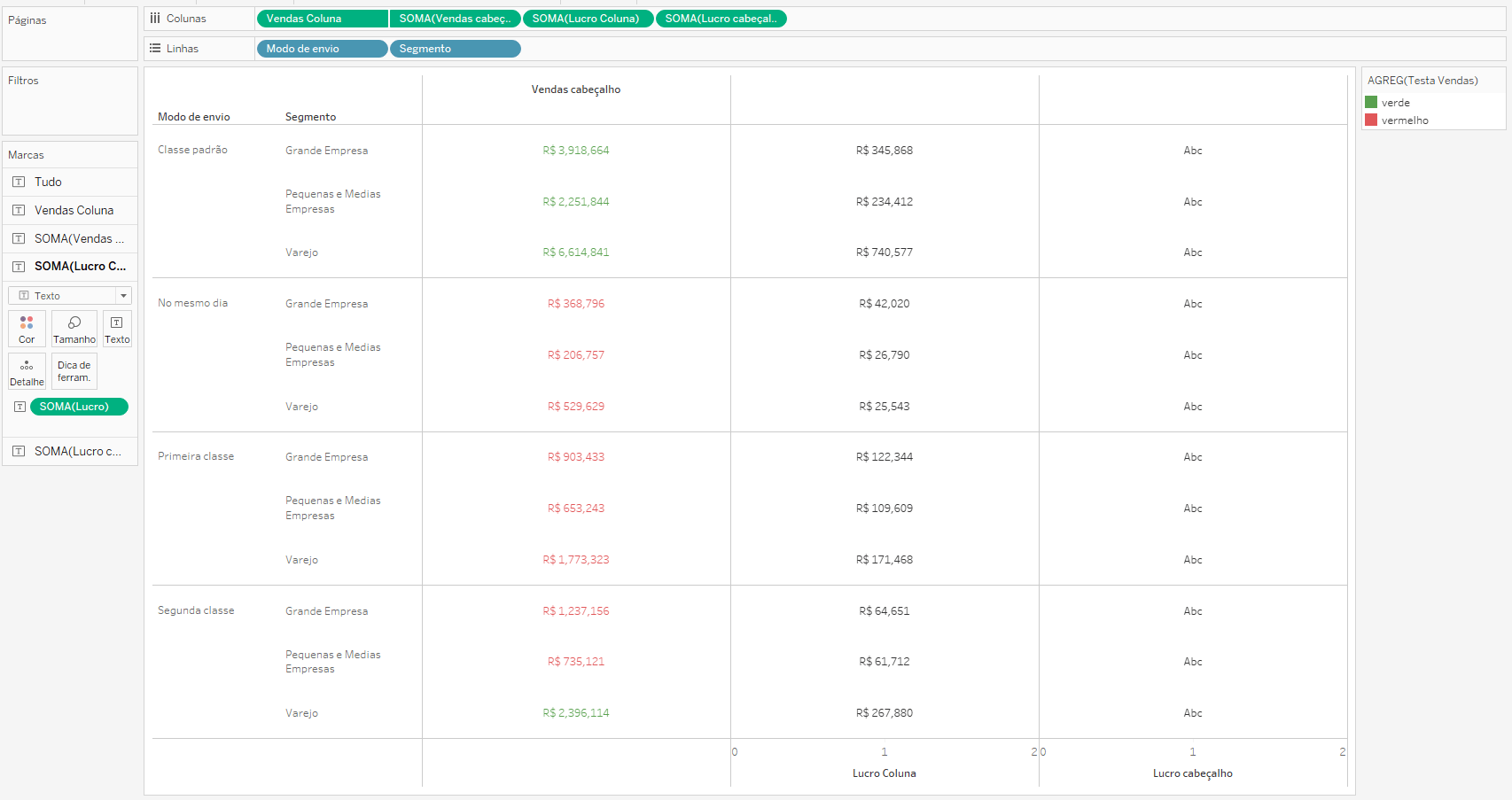
Passo 12: Inclua o campo calculado chamado “Branco” criado no Passo 7 no rótulo do cartão de marcas da medida Lucro cabeçalho e em seguida, clique com o botão direito do mouse na medida Lucro cabeçalho em colunas e selecione Eixo Duplo.
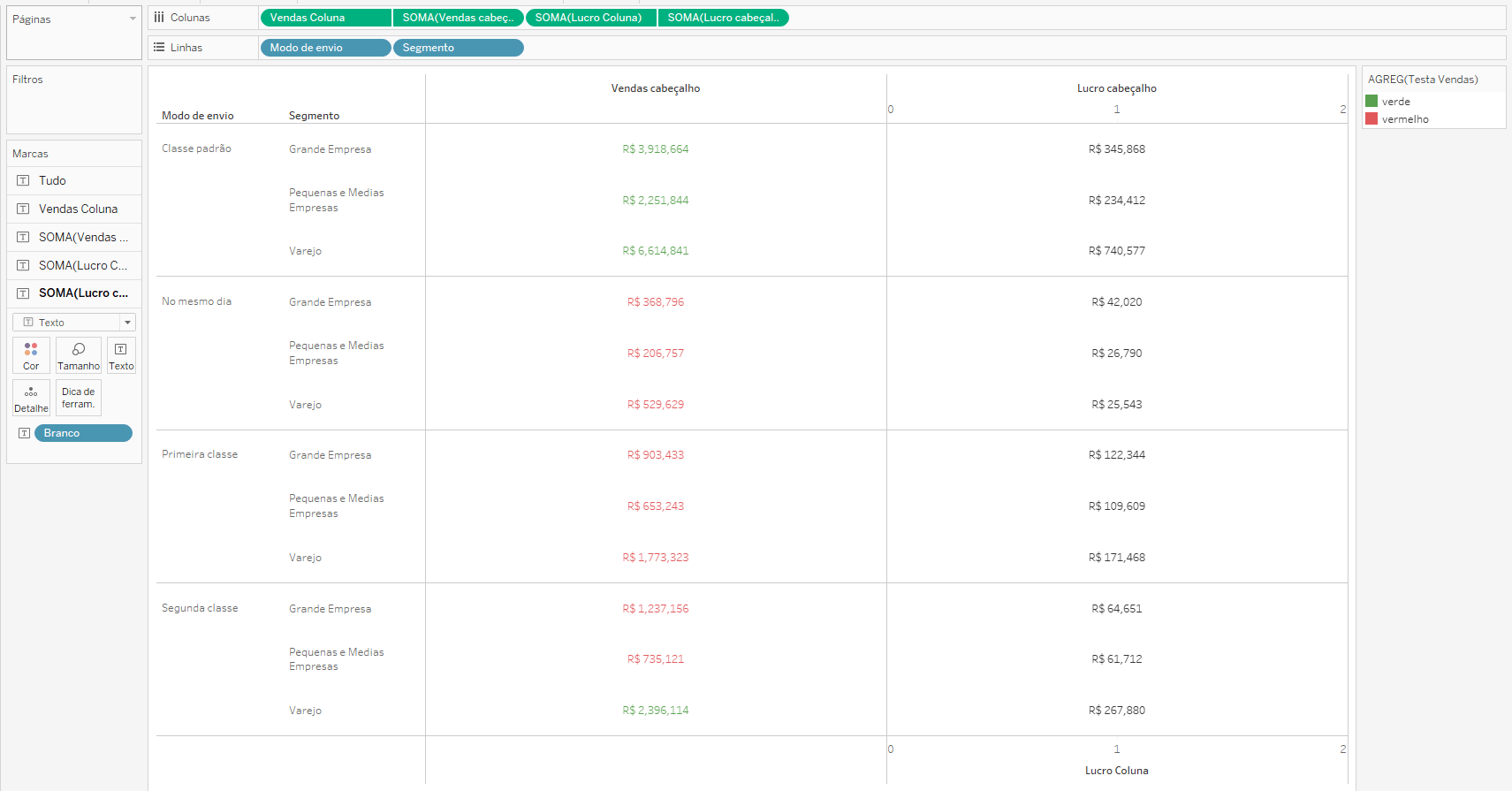
Passo 13: Para Formatar: Vá no eixo da medida Lucro Coluna, clique com o botão direito do mouse, selecione Editar eixo e apague o título Lucro Coluna.
Já no eixo da medida Lucro Cabeçalho, clique com o botão direito do mouse, selecione Editar eixo, vá em Marcas de escala e em Principais marcas de escala coloque Nenhum.

